图层ps调色技巧ps调色教程photoshop素材教程调出人物图片个性冷色调Photoshop快速调出外景人物甜美的蓝色调
Photoshop快速调出外景人物甜美的蓝色调
本教程介绍较为甜美的蓝色外景图片的调色方法。过程也较为简单现在Lab模式下用应用图像及曲线等调出甜美的底色然后再在RGB模式下适当调整背景及人物色调即可。
原图
<点小图查看大图>
最终效果1
<点小图查看大图>最终效果2
<点小图查看大图>
1、打开原图素材双击背景图层解锁然后复制一层。
2、点通道面板选中红色通道利用Neat Image降噪处理。
3、回到图层面板。选择菜单 图像>模式> Lab颜色选择不合拼。然后执行 图像>应用图像数值选择a通道混合叠加不透明度为50%。
4、创建曲线调整图层对个通道进行调整参数设置如下图。
5、合并所有图层选择菜单图像>模式>RGB颜色创建曲线调整图层稍微调亮一点完成效果2的制作。
<点小图查看大图>
6、用套索工具大致勾出人物区域后按Ctrl + Alt + D羽化5个像素按Ctrl + Shift + I反选创建曲线调整图层调整背景色对红蓝进行调整参数设置如下图。
7、用套索工具大致勾选出头部区域后羽化3个像素创建曲线调整图层调整皮肤数值自定。
8、用套索工具大致勾选出嘴唇区域后羽化1个像素后创建可选颜色调整图层数值中性色青 -26洋红
27黄色 -10黑色 7。
9、创建出色填充图层选择白色在蒙版上用透明度为40 - 50画笔擦去过度的白色区域。
10、新建一个图层按Ctrl + Alt + Shift + E盖印图层。用Topaz滤镜适当磨皮添加图层蒙版用黑色画笔擦掉过度的地方。
11、然后仔细看下图返现人物额际颜色稍异大致勾选出处来羽化3个像素后创建色相/饱和度调整图层对全图调整数值色相 -3饱和度 -58。
最终效果
<点小图查看大图>
- 图层ps调色技巧ps调色教程photoshop素材教程调出人物图片个性冷色调Photoshop快速调出外景人物甜美的蓝色调相关文档
- 图层ps技巧调色教程图片处理教程Photoshop调出外景人物照片绚丽的橙黄色
- 效果Photoshop简单制作外景婚片调色教程
- 图层ps照片调色调出外景人物图片甜美的暗青色
- 设置为PS外景调色教程PS后期处理花朵调色教程
- 图层外景糖水片调色技巧
- 调整给外景婚纱照调色美化处理
ucloud国内云服务器2元/月起;香港云服务器4元/首月;台湾云服务器3元/首月
ucloud云服务器怎么样?ucloud为了扩大云服务器市场份额,给出了超低价云服务器的促销活动,活动仍然是此前的Ucloud全球大促活动页面。目前,ucloud国内云服务器2元/月起;香港云服务器4元/首月;台湾云服务器3元/首月。相当于2-4元就可以试用国内、中国香港、中国台湾这三个地域的云服务器1个月了。ucloud全球大促仅限新用户,国内云服务器个人用户低至56元/年起,香港云服务器也仅8...
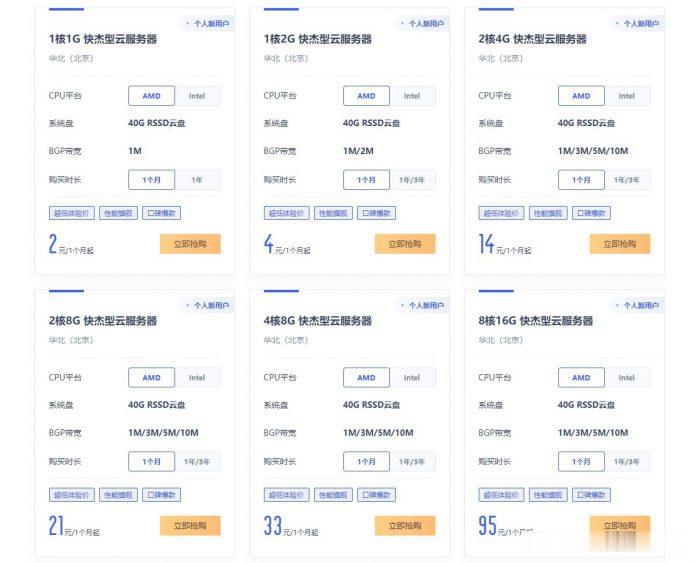
knownhost西雅图/亚特兰大/阿姆斯特丹$5/月,2个IP1G内存/1核/20gSSD/1T流量
美国知名管理型主机公司,2006年运作至今,虚拟主机、VPS、云服务器、独立服务器等业务全部采用“managed”,也就是人工参与度高,很多事情都可以人工帮你处理,不过一直以来价格也贵。也不知道knownhost什么时候开始运作无管理型业务的,估计是为了扩展市场吧,反正是出来较长时间了。闲来无事,那就给大家介绍下“unmanaged VPS”,也就是无管理型VPS,低至5美元/月,基于KVM虚拟,...

CloudCone(20美元/年)大硬盘VPS云服务器,KVM虚拟架构,1核心1G内存1Gbps带宽
近日CloudCone商家对旗下的大硬盘VPS云服务器进行了少量库存补货,也是悄悄推送了一批便宜VPS云服务器产品,此前较受欢迎的特价20美元/年、1核心1G内存1Gbps带宽的VPS云服务器也有少量库存,有需要美国便宜大硬盘VPS云服务器的朋友可以关注一下。CloudCone怎么样?CloudCone服务器好不好?CloudCone值不值得购买?CloudCone是一家成立于2017年的美国服务...
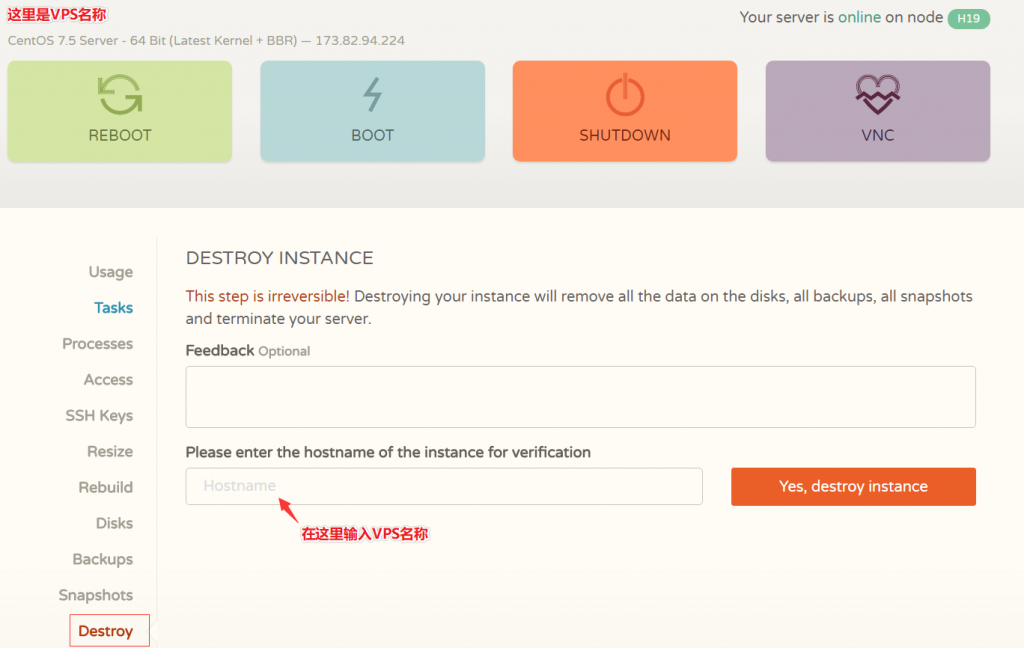
-
软银巨亏阿里巴巴上市怎样影响中国骁龙750g和765g哪个好765g和855+比有什么优缺点?麒麟990和骁龙865哪个好高通865处理器怎么样?值得入手吗?闪迪和金士顿哪个好tf卡闪迪和金士顿哪个更好江门旅游景点哪个好玩的地方江门蓬江区有什么地方好玩?游戏盒子哪个好请问游戏盒子哪个好啊电陶炉和电磁炉哪个好电陶炉和电磁炉哪个好牡丹江教育云空间登录云空间的账号密忘了可是那个上面有不有不让重新申请一个怎么办qq空间登录网址如何查询QQ空间登入地址?qq网盘在哪里qq网盘在哪里